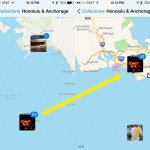Εάν το Adobe Photoshop δεν λειτουργεί όπως θα έπρεπε, ίσως μπορείτε να το διορθώσετε επαναφέροντας τα Preferences (Settings). Υπάρχουν δύο τρόποι για να το κάνετε και θα σας δείξουμε πώς.
Εάν το Photoshop ανοίξει χωρίς προβλήματα, χρησιμοποιήστε το μενού Preferences για να επαναφέρετε τις ρυθμίσεις της εφαρμογής.
Για να το κάνετε αυτό, ανοίξτε το Photoshop στον υπολογιστή σας. Στη συνέχεια, εάν χρησιμοποιείτε υπολογιστή με Windows, κάντε κλικ στο “Edit” στη γραμμή του μενού και επιλέξτε Preferences > General. Εάν χρησιμοποιείτε Mac, κάντε κλικ στο “Photoshop” στη γραμμή του μενού και επιλέξτε Preferences > General.
Στο παράθυρο Preferences που εμφανίζεται, κάντε κλικ στην επιλογή “Reset Preferences On Quit” στο κάτω μέρος.
Κάντε κλικ στο “OK” στην προειδοποίηση που εμφανίζεται στην οθόνη σας.
Στη συνέχεια, κάντε κλικ στο “OK” για να κλείσετε το παράθυρο των προτιμήσεων.
Θα πρέπει να κλείσετε το Photoshop για να ολοκληρώσετε την επαναφορά των Preferences. Για να το κάνετε αυτό, χρησιμοποιώντας τη γραμμή μενού, κάντε κλικ στο File > Exit (στα Windows) ή στο Photoshop > Quit (σε Mac).
Επανεκκινήστε το Photoshop και θα διαπιστώσετε ότι οι “Προτιμήσεις” σας έχουν επαναφερθεί στις προεπιλεγμένες τιμές.
Πώς να επαναφέρετε τα Preferences του Photoshop με ένα πλήκτρο συντόμευσης
Εάν το Photoshop δεν ανοίγει ή εξακολουθεί να διακόπτεται, μπορείτε να επαναφέρετε τα Preferences του Photoshop με μια ειδική συντόμευση πληκτρολογίου σε Windows και Mac.
Αρχικά, εντοπίστε τη συντόμευση του Photoshop που χρησιμοποιείτε συνήθως για να ανοίξετε την εφαρμογή. Για να το κάνετε αυτό στα Windows, ανοίξτε το μενού “Start” και αναζητήστε το “Adobe Photoshop”. Σε Mac, σε ένα παράθυρο Finder, κάντε κλικ στην επιλογή Go > Applications στη γραμμή του μενού, βρείτε και κάντε διπλό κλικ στο φάκελο Photoshop και θα δείτε το αρχείο εφαρμογής “Adobe Photoshop”.
Με το shortcut σε προβολή, πατήστε και κρατήστε πατημένο το Alt+Ctrl+Shift (σε Windows) ή το Shift+Command+Option (σε Mac) ενώ ανοίγετε το πρόγραμμα.
Όταν ανοίγει το Photoshop και ρωτά αν θέλετε να διαγράψετε το αρχείο των ρυθμίσεων, κάντε κλικ στο “Yes”.
Μετά από αυτό, το Photoshop θα ξεκινήσει με τις προεπιλεγμένες ρυθμίσεις, σαν να είχε μόλις εγκατασταθεί.